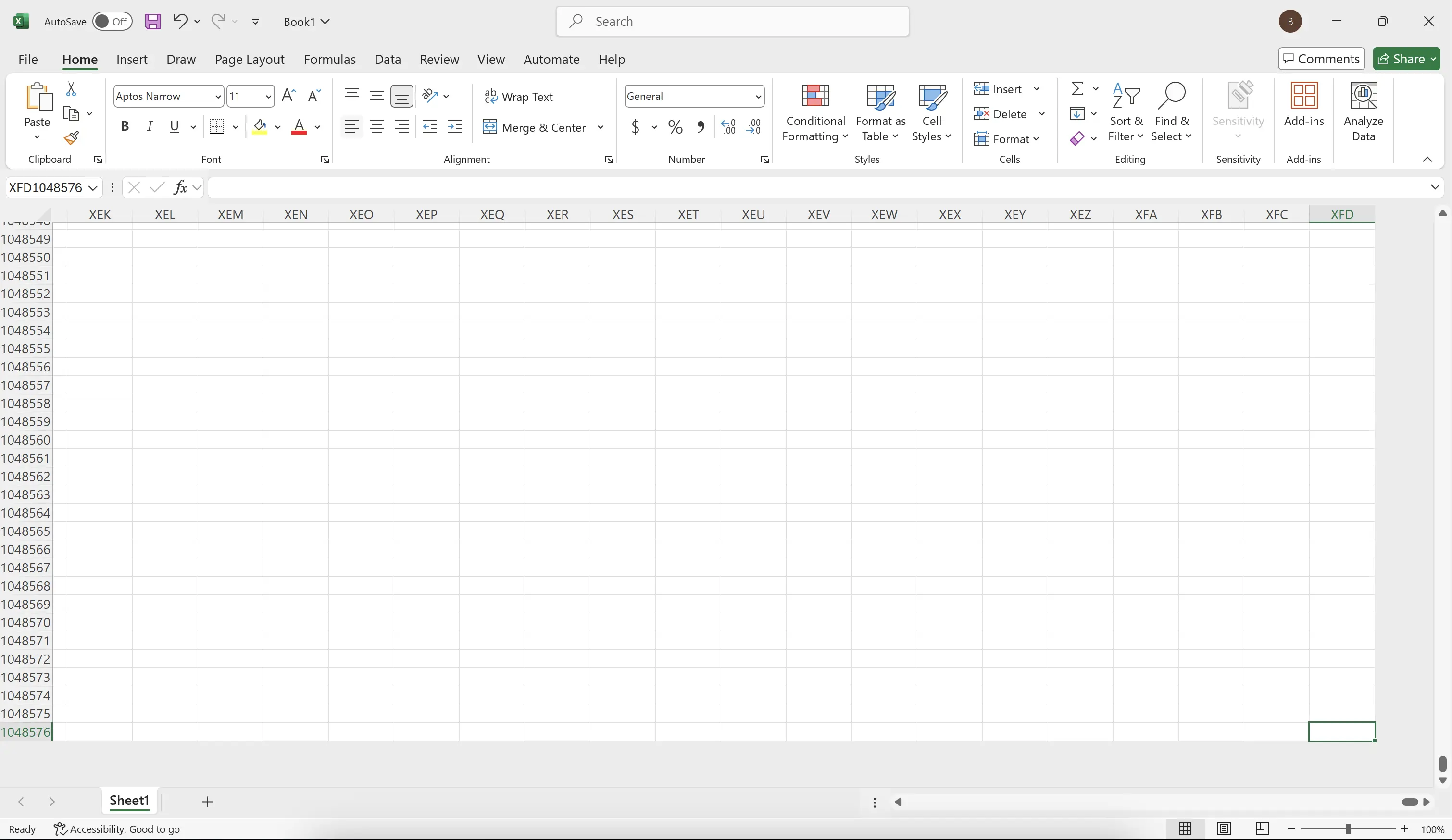1. 워크시트의 데이터는 무한하지 않습니다
워크시트는 많은 데이터를 저장할 수 있습니다. 하지만 이 데이터에는 최대 한도가 있다는 것을 인식하지 못할 수도 있습니다.
예를 들어,
예를 들어,
Excel for Microsoft 365에서는 최대 행 수가 1048576이고 최대 열 수가 XFD (16384 열)입니다.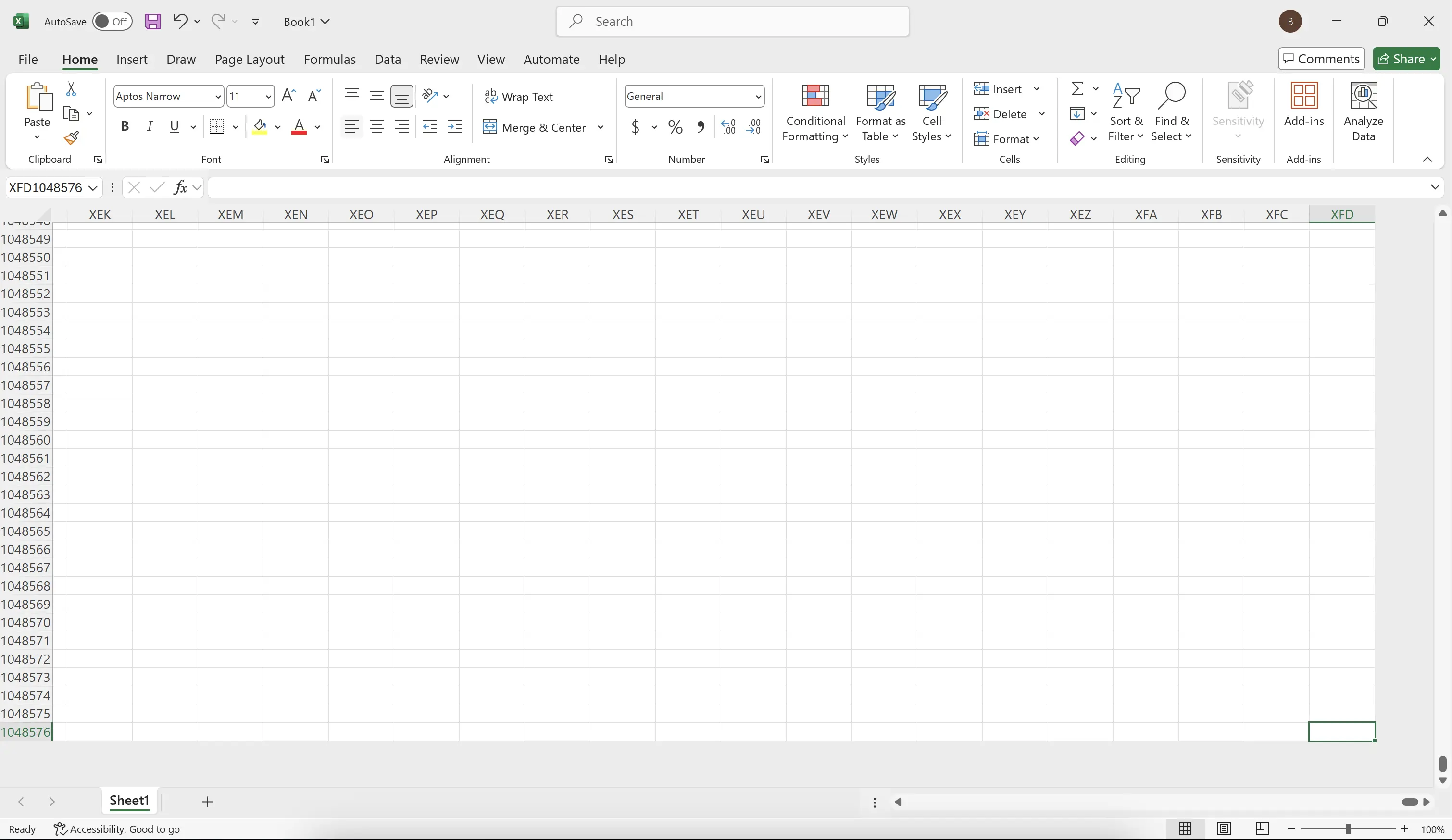
2. 최대 행 수 찾기
워크시트에서 데이터가 있는 마지막 행을 찾으려면
Ctrl + ⬇️ 키를 누르고 있습니다.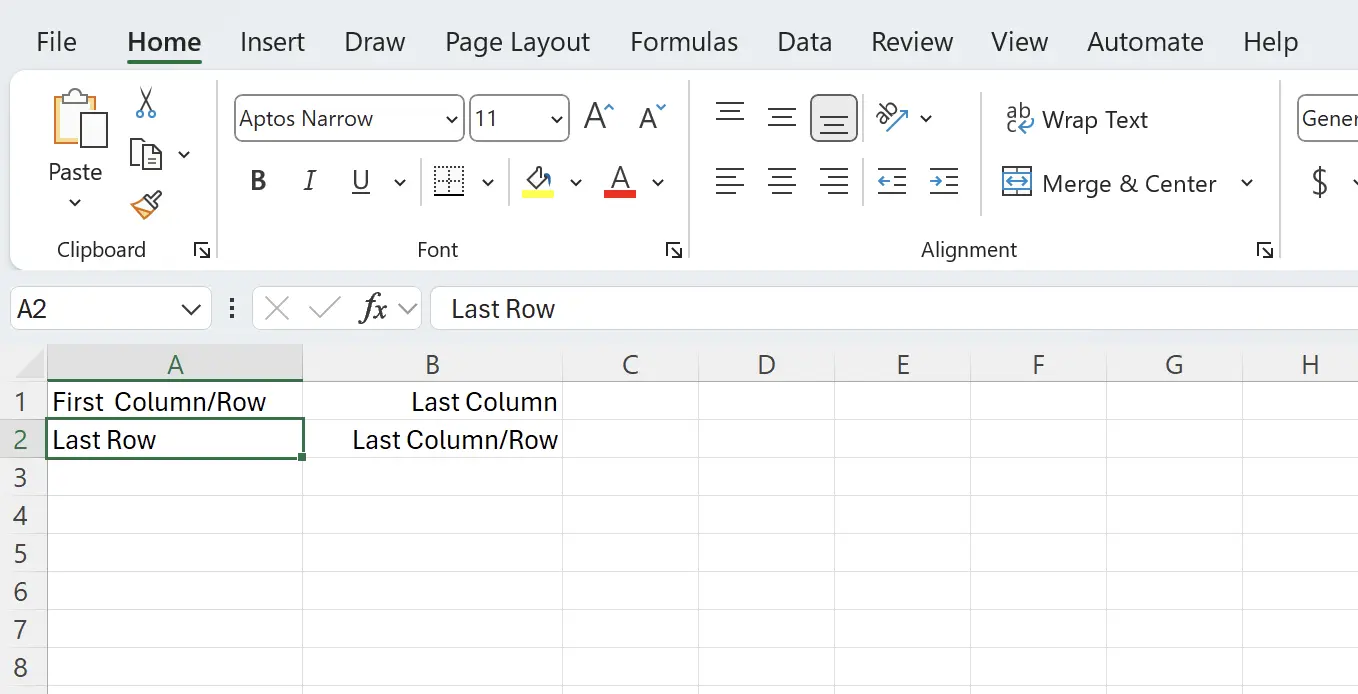
3. 마지막 행으로 점프하기
워크시트의 마지막 행으로 점프합니다.
팁:
팁:
Ctrl + ⬆️ 키를 눌러 이전 데이터가 있는 행으로 돌아가거나 첫 번째 행으로 이동하세요.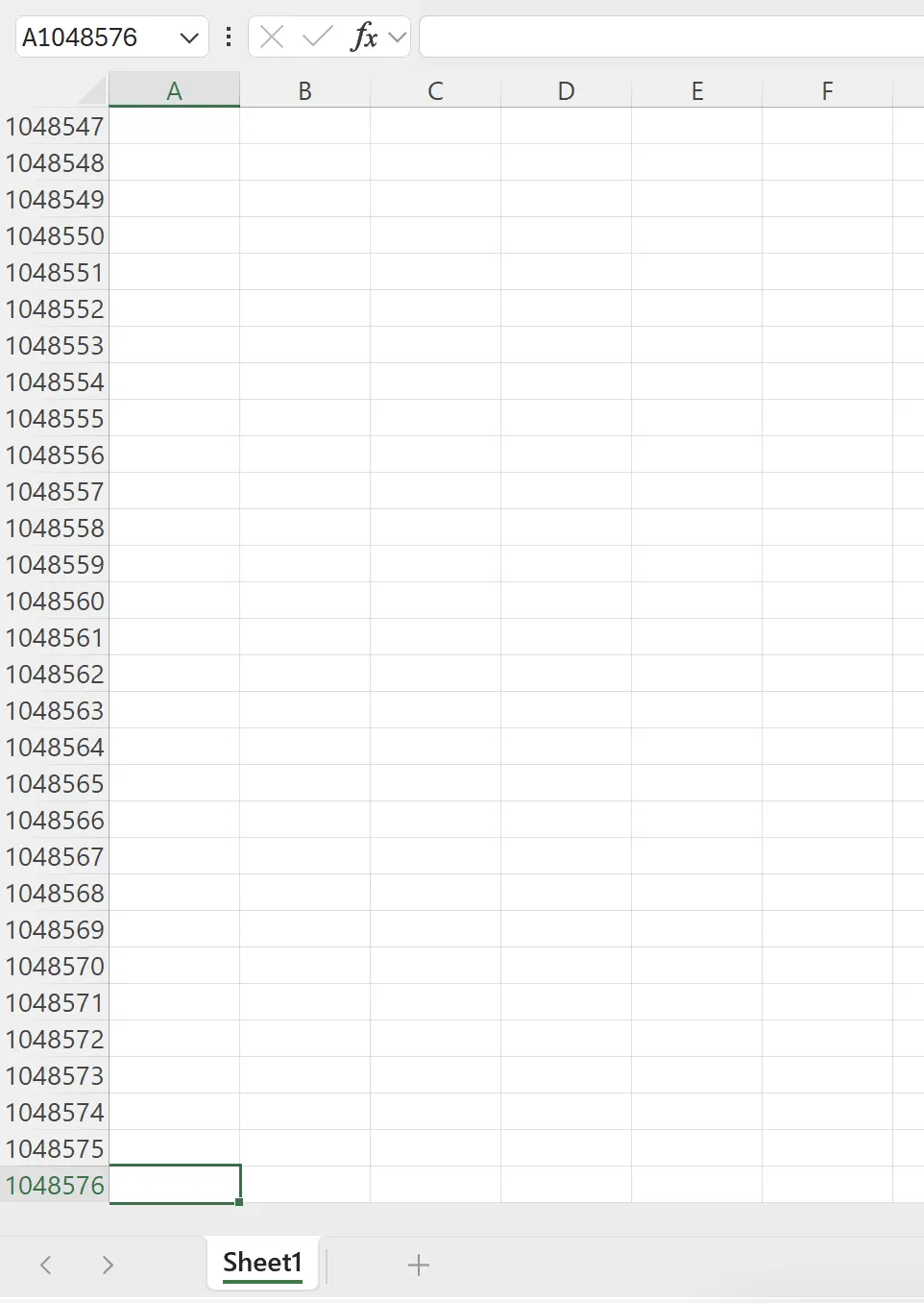
4. 최대 열 수 찾기
비슷하게 워크시트에서 데이터가 있는 마지막 열을 찾으려면
Option + ➡️ 키를 누르고 있습니다.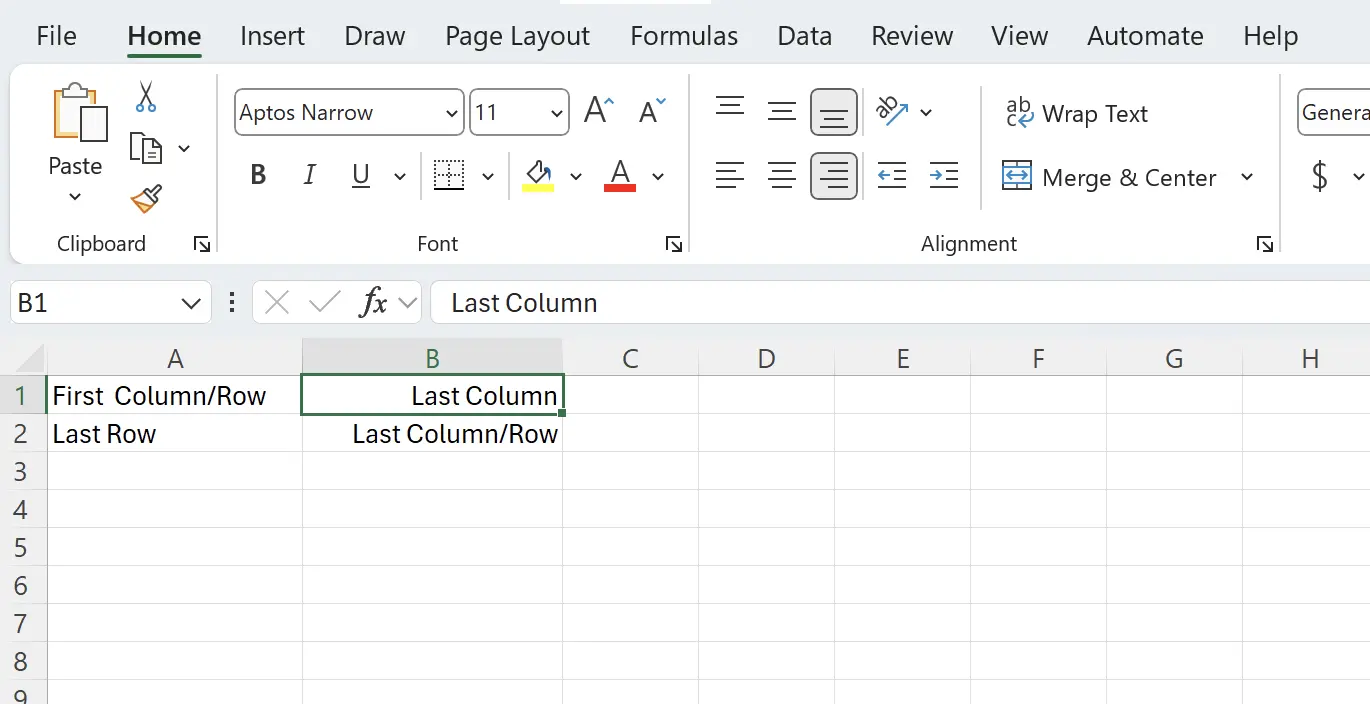
5. 최대 열 수 찾기
워크시트의 마지막 열로 점프합니다.
팁:
팁:
Option + ⬅️ 키를 눌러 이전 데이터가 있는 열로 돌아가거나 첫 번째 열로 이동하세요.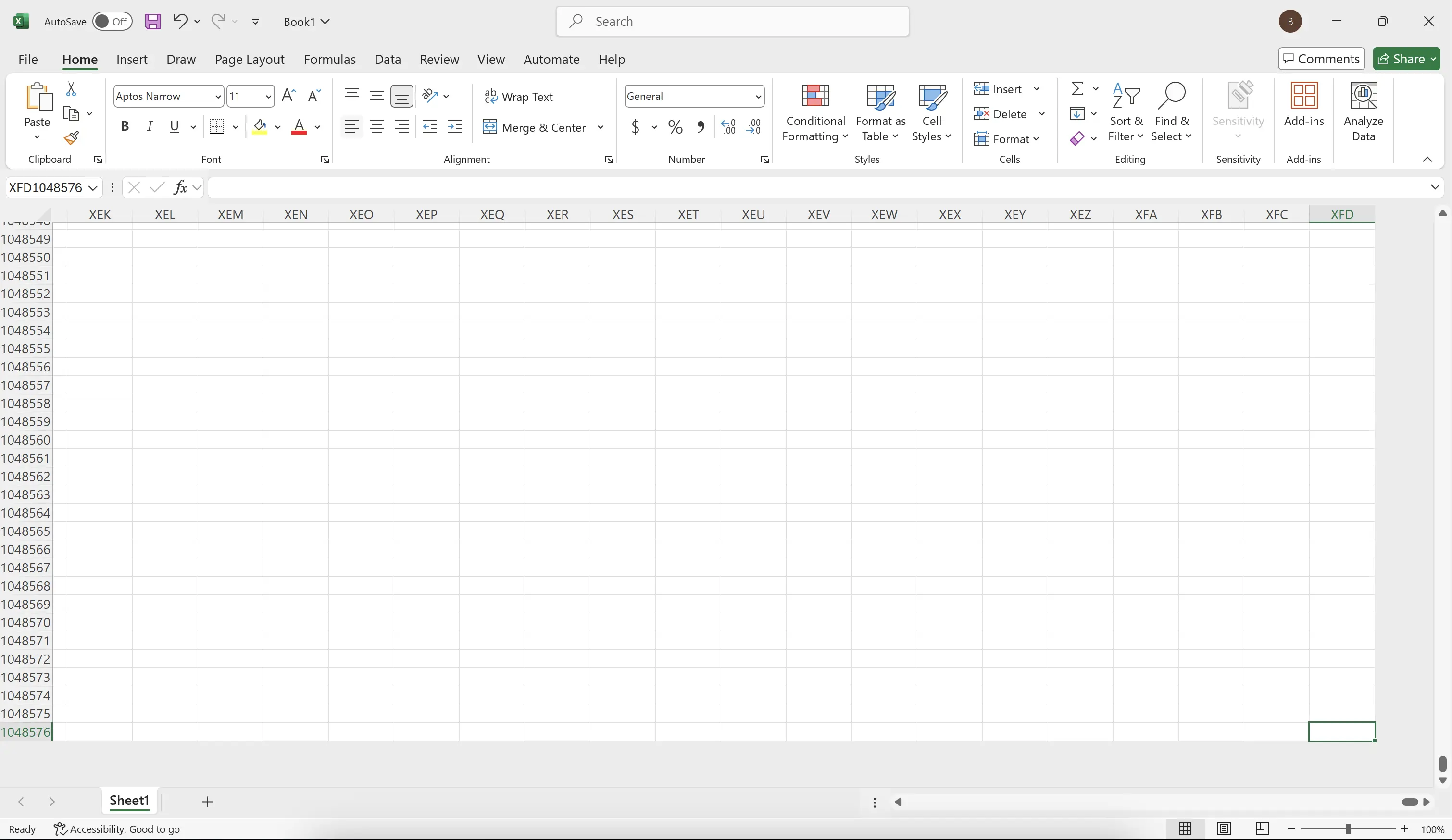
6. 🎉 완료! 🎉
저자 메모: 제가 이 튜토리얼에 쏟은 노력을 느낄 수 있기를 바랍니다. 매우 이해하기 쉬운 Excel 튜토리얼 시리즈를 만들고 싶습니다.유용하다면, 이 튜토리얼을 공유하는 데 도움을 주십시오. 감사합니다!
나를 따라와:
관련 튜토리얼